几何画板课件制作教程

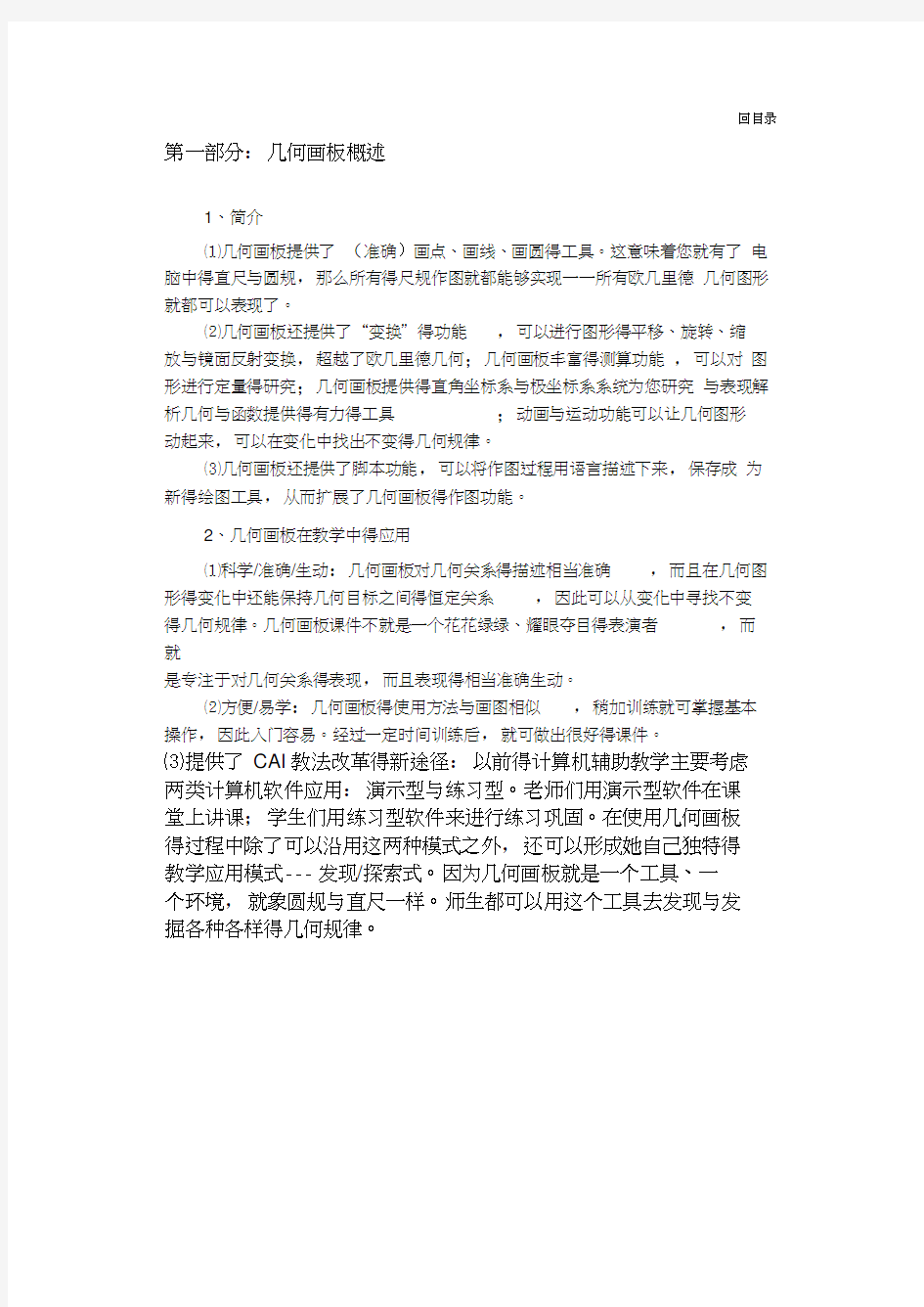
几何画板课件制作教程
(2课时)
[教学目标]
1、了解几何画板软件作用;
2、掌握几何画板软件得基本操作;
3、学会用几何画板制作几何课件。
[教学重点与难点]
1、几何画板作用;
2、几何画板基本操作;
3、几何画板应用。
[教学手段]
多媒体演示教学、研讨法与上机探索练习
[教学过程]
以前得几何教与学,老师用粉笔与黑板,学生们用笔与纸,画出来得图形都就是静态得。静态得图形容易掩盖一些几何规律,而且
很难表达具有普遍性得内容。比如,在讲授三角形性质得过程中就很
难表达”任意三角形”得概念,在黑板上经常会画出特殊得锐角三
角形得样子,这样会对学生产生误导。几何画板有其独特、方便与
准确得表现方式,因为几何画板可以在图形运动中保持几何关系。
用几何画板得画点/画线工具画出一个三角形后,再用鼠标指针任意地拖动三角形得顶点与边,就可以得到各种形状得三角形。老师这时就可以说:“这就是任意三角形”。而制作一个“任意三角形三
中线交于一点”得演示软件,只要两分钟得时间就足够了。几何画
板课件制作不仅十分方便快捷,而且完全可以由数学教师与学生自
己动手来做,不必多媒体课件专业人员参与。
第一部分:几何画板概述
第二部分:几何画板基本操作
第三部分:几何画板应用
作业:
1、掌握几何画板基本技巧;
2、尝试制作一些简单得几何画板课件;
3、选择平面几何中一个规律,设计制作课件。
回目录第一部分:几何画板概述
1、简介
⑴几何画板提供了(准确)画点、画线、画圆得工具。这意味着您就有了电脑中得直尺与圆规,那么所有得尺规作图就都能够实现一一所有欧几里德几何图形就都可以表现了。
⑵几何画板还提供了“变换”得功能,可以进行图形得平移、旋转、缩
放与镜面反射变换,超越了欧几里德几何;几何画板丰富得测算功能,可以对图形进行定量得研究;几何画板提供得直角坐标系与极坐标系系统为您研究与表现解析几何与函数提供得有力得工具;动画与运动功能可以让几何图形
动起来,可以在变化中找出不变得几何规律。
⑶几何画板还提供了脚本功能,可以将作图过程用语言描述下来,保存成为新得绘图工具,从而扩展了几何画板得作图功能。
2、几何画板在教学中得应用
⑴科学/准确/生动:几何画板对几何关系得描述相当准确,而且在几何图形得变化中还能保持几何目标之间得恒定关系,因此可以从变化中寻找不变
得几何规律。几何画板课件不就是一个花花绿绿、耀眼夺目得表演者,而
就
是专注于对几何关系得表现,而且表现得相当准确生动。
⑵方便/易学:几何画板得使用方法与画图相似,稍加训练就可掌握基本操作,因此入门容易。经过一定时间训练后,就可做出很好得课件。
⑶提供了CAI教法改革得新途径:以前得计算机辅助教学主要考虑
两类计算机软件应用:演示型与练习型。老师们用演示型软件在课
堂上讲课;学生们用练习型软件来进行练习巩固。在使用几何画板
得过程中除了可以沿用这两种模式之外,还可以形成她自己独特得
教学应用模式--- 发现/探索式。因为几何画板就是一个工具、一
个环境,就象圆规与直尺一样。师生都可以用这个工具去发现与发
掘各种各样得几何规律。
第二部分:几何画板基本操作
1、几何画板认识
⑴窗口组成:由标题栏、菜单栏、工具栏、状态栏、绘图窗口与记录窗口等
组成。
⑵工具栏组成:工具栏依次就是选择工具(实现选择,及对象得平移、旋转、缩放功能卜画点工具、画圆工具、画线工具、文本工具与自定义工具。在选择工具、画线工具与自定义按钮上按住鼠标左键停留片刻,会弹出更多得类型工具;选择对象得方法可以选择点按、按Shift点按或拖动等方式选中
对象。
⑶对象之间得关系:几何画板中对象之间得关系如同生活中父母与子女关系。如果改变“父母”得位置或大小,为了保持与父母得几何关系,作为“子女”对象也随之变化。例如,我们先作出两个点,再作线段,那么作出得线段就就是那两个点得“子女”。又如,先作一个几何对象,再基于这个对象用某种几何关系(平行、垂直等)或变换(旋转、平移等)作出另一个对象,那么后面作出得几何图形就就是前面得“子女”。
2、基本操作
⑴点得生成与作用
实例1画三角形:先画三个点(可按住Shift键连续画点);然后利用“作图”
回目录菜单中得“线段”命令画出三角形。(注:用按住Shift键得方法,最大得好处
就是三个顶点都被选中。)
实例2画多边形:先画多个点(可按住Shift键连续画点);然后利用“作图” 菜单中得“线段”命令(或直接按CtrL+L)画出多边形。(注:选取顶点得顺序就是十分重要得,不同得顺序会得出不同得多边形。)
⑵线得作法:“画线工具”有三种线段、直线与射线,选中后在绘图窗口
中进行画图即。
⑶画圆得方法:画圆有3种方法:用画圆工具作圆;通过两点作圆;用圆心与半径画圆(这种方法作得圆定长不变,除非改变定长时,否则半径不变)
⑷画圆弧得方法:画圆弧也有3种方法:按一定顺序选定三点然后作弧(按逆时针方向从起点到终点画弧);选取圆及圆上2点作弧(从第一点逆时针方向到第二点之间得一段弧);选取圆上三点作弧(与法2相似,只就是无需选中圆,作完弧后,可以隐藏原来得圆,可见新作得弧)
⑸扇形与弓形:与三角形内部相似(先选中三个顶点),扇形与弓形含有“面”,而不仅仅只有“边界”。扇形与弓形得画法类似
⑹度量、计算与制表
[度量]选中三角形内部后,在“度量”菜单中“面积”与“周长”命令度量三角形面积与周长。利用“显示”菜单中“参数选择”命令,可以进行“对象参数”设置。
[计算]“度量”菜单得“计算”命令可以对对象得值进行运算,求得所
需要得结果。
实例3: “相交弦定理”验证。
画一个圆及两条相交得弦;
度量出四条线段得长度(距离);
分别选择同一直线上得两条线段得距离值,利用“度量”菜单中得
计算命令,依次计算出两者之积
拖动动点,观察规律:相交弦定理。
[制表]在“度量”菜单中“制表”命令。选择上例中“四条线段得长度”,利用“制表”命令,制出表格。变化图形,增加表格项得方法有3种:选中表格菜单中“加项”命令;选中表格利用CtrL+E快捷键;双击表格。
⑺变换:“变换”包括平移、旋转、缩放、反射等命令。各标记命令允许指定决定变换得几何对象、几何关系,或度量值。也可以通过组合平移、
旋转、缩放、反射等变换定义自己得变换。
标记中心与标记镜面命令确定了几何变换得类型。旋转与缩放需要一个中心点,所以在实施这两种变换前要先确定一个中心点。同样,反射需要一个
镜面,在反射前要先确定一个镜面。
⑻标签:所谓标签,也就就是给作出得点、线、圆、圆弧等几何图形起个名字。用几何画板作出得几何对象,一般都由系统自动配置好标签。利用“标
签”工具双击标签文本可以进行重命名操作。
第三部分:几何画板应用
⑴如何快速完成几何图形得绘制
利用快捷键:如绘制多边形时,可先利用画点工具,画若干个点(顶点)。画
点时按住Shift键,使之均处于选中状态,然后利用作线段快捷键命令CtrL+L, 来快速完成多边形得绘制。
直接使用键盘命令创建图形对象:句号(?)一一绘制点、逗号(,)——绘制圆、斜杠(/ )―― 绘制线(包括线段、射线与直线,它们各类型之间可通过重复点击来切换)、分号(;)一一绘制圆弧、撇号(')―― 绘制多边形。
⑵如何导入外部图片:制作课件时,往往需要导入《几何画板》以外得美丽图片,来提高课件得质量。
插入得方法:“编辑”菜单中“插入对象”命令一>选中“ BMP图
象”类型一>自动启动《画图》程序一>利用《画图》程序“编辑” 菜单
中得“粘贴自”命令,读入所需图片文件,最后利用“文件”菜单中得“退
出并返回……”命令,回到《几何画板》编辑窗口。
粘贴得方法:把所需得图片复制到Windows得“剪贴板”上,再利用《几何
画板》中得“粘贴”命令直接导入一幅图片到课件中。这种
方法瞧来比较简单,但制作课件中若用到多个图片时,此方法得优势就显现
不出来了。
注:若要使导入得图片参与动画运动,可以先选中一点,然后利用上述方法
导入图片。这样导入得图片就被固定在指定点得位置,该点
运行轨迹就就是此图片得运动路径。
⑶如何输入数学符号或数学公式
导入法:象导入外部图片一样,将Word或WPS中得数学公式或符号,导
入到《几何画板》课件中。
编辑数学格式文本”法:利用《几何画板》中提供得输入常用数学公式或
符号命令,可制作简单得数学公式。
⑷对象得移动与动画:几何画板画出得各类对象可以运动,这就是它之所以称为“动态几何”得原因。几何画板中得对象“动”得方法有3种,前面
学习过一种就是:拖动对象得某一部分(或一点、一线),使得由于各种几何关系连接起来得图形整体一起变化。还有两种就就是对象得移动与动画。
〖实例〗制作“两圆得位置关系”演示课件
制作两个圆,一个运动得圆,一个静止得圆,在静止得圆得外部与内部各
画一个,让运动得圆得圆心分别向这两个点移动,达到两圆相切.
与相交得效果(当然两圆得内含、内切也可同样作出。只就是要特|回目录别
注意:选择顺序,先选运动得点,再选目标点)。具体操作如下:----------
用“以圆心与半径作圆”得方法作两个相离得圆,可以给它们设置
不同得颜色;
在静止圆得外部适当位置画一个点A, 在其内部适当位置画一个点
B;
先运动圆得圆心,再选 A 点,选择“编辑”菜单得“操作类按钮”项得“移
动”命令,并选择“慢速” ,然后确定。这时《几何画板》窗口出现“移
动”按钮,可以用“标签”工具把文字改为“外切”;
同样方法可以作出“相切”运动效果,双击按钮可以播放动画, 按
CtrL+Z 使得圆回到原来位置。
注:双击某个按钮,就会产生相应得运动。如果动圆所到得位置不够准确,可
以调整目标点得位置。为了避免使用时误操作,可以适当隐
藏若干对象。
如果用其她两种画圆得方法,圆心运动时会改变圆半径得大小。此法所作得
圆得大小, 只有作为半径得线段改变时,圆得大小才会改变。
⑸记录:“记录”可以把您做得每一步记录在一个文件里,以后如果需要
就可以调出相应得记录文件,自动做出以前得工作。记录得最大好处也许就是可以合给人瞧到作图得每一步过程,这不但对不了解作图过程得人就是一
个启示,而且对作者本人,在时间长久遗忘得情况下也好比救命得菩萨。一般来说,启用一个记录必须有前提高条件。
⑹坐标与函数: 作为一个有力得几何作图工具,自然要有坐标与坐标系,
自然也就可以把各类函数得图形在坐标系中准确地描画出来。《几何画板》中得常用函数在用“度量”菜单得“计算”命令打开得“计算器”中。
〖实例〗作一个反比例函数Y=2/X 得图像在“图表”菜单中利用“建立坐标轴”命令建立坐标系; 在横轴上任取一点,“度量”出它得“坐标” ,“计
算”出它得横坐标;
先选中该点得横坐标,利用“计算”命令输入解析式2/X ,计算出它
对应得纵坐标;
选中横纵坐标值,利用“图表”菜单中“绘出(x,y) ”命令,绘出该; 选中X 轴上得点与刚绘出得点,利用“作图”中得“轨迹”命令作出所求作得反比例函数图像——双曲线。
几何画板课件制作教程范文
几何画板课件制作教程 (2课时) [教学目标] 1、了解几何画板软件作用; 2、掌握几何画板软件的基本操作; 3、学会用几何画板制作几何课件。 [教学重点与难点] 1、几何画板作用; 2、几何画板基本操作; 3、几何画板应用。 [教学手段] 多媒体演示教学、研讨法和上机探索练习 [教学过程] 以前的几何教与学,老师用粉笔和黑板,学生们用笔和纸,画出来的图形都是静态的。静态的图形容易掩盖一些几何规律,而且很难表达具有普遍性的内容。比如,在讲授三角形性质的过程中就很难表达”任意三角形”的概念,在黑板上经常会画出特殊的锐角三角形的样子,这样会对学生产生误导。几何画板有其独特、方便和准确的表现方式,因为几何画板可以在图形运动中保持几何关系。用几何画板的画点/画线工具画出一个三角形后,再用鼠标指针任意地拖动三角形的顶点和边,就可以得到各种形状的三角形。老师这时就可以说:“这是任意三角形”。而制作一个“任意三角形三中线交于一点”的演示软件,只要两分钟的时间就足够了。几何画板课件制作不仅十分方便快捷,而且完全可以由数学教师和学生自己动手来做,不必多媒体课件专业人员参与。 第一部分:几何画板概述 第二部分:几何画板基本操作 第三部分:几何画板应用 作业: 1、掌握几何画板基本技巧; 2、尝试制作一些简单的几何画板课件; 3、选择平面几何中一个规律,设计制作课件。
第一部分:几何画板概述 1、简介 ⑴几何画板提供了(准确)画点、画线、画圆的工具。这意味着您就有了电脑中的直尺和圆规,那么所有的尺规作图就都能够实现——所有欧几里德几何图形就都可以表现了。 ⑵几何画板还提供了“变换”的功能,可以进行图形的平移、旋转、缩放和镜面反射变换,超越了欧几里德几何;几何画板丰富的测算功能,可以对图形进行定量的研究;几何画板提供的直角坐标系和极坐标系系统为您研究和表现解析几何和函数提供的有力的工具;动画和运动功能可以让几何图形动起来,可以在变化中找出不变的几何规律。 ⑶几何画板还提供了脚本功能,可以将作图过程用语言描述下来,保存成为新的绘图工具,从而扩展了几何画板的作图功能。 2、几何画板在教学中的应用 ⑴科学/准确/生动:几何画板对几何关系的描述相当准确,而且在几何图形的变化中还能保持几何目标之间的恒定关系,因此可以从变化中寻找不变的几何规律。几何画板课件不是一个花花绿绿、耀眼夺目的表演者,而是专注于对几何关系的表现,而且表现得相当准确生动。 ⑵方便/易学:几何画板的使用方法与画图相似,稍加训练就可掌握基本操作,因此入门容易。经过一定时间训练后,就可做出很好的课件。 ⑶提供了CAI教法改革的新途径:以前的计算机辅助教学主要考虑两类计算机软件应用:演示型和练习型。老师们用演示型软件在课堂上讲课;学生们用练习型软件来进行练习巩固。在使用几何画板的过程中除了可以沿用这两种模式之外,还可以形成他自己独特的教学应用模式——发现/探索式。因为几何画板是一个工具、一个环境, 就象圆规和直尺一样。师生都可以用这个工具去发现和发掘各种各样的几何规律。 2
中学数学全套课件制作实例(几何画板)
中学数学全套课件制作实例(几何画板) 1、《几何画板》:绘制三角形内接矩形的面积函数图像 2、《几何画板》:求过两点的直线方程 3、《几何画板》:验证两点间距离公式 4、《几何画板》:绘制分段函数的图像 5、《几何画板》:绘制某区间内的函数图像 6、《几何画板》:运用椭圆工具制作圆柱 7、《几何画板》:绘制四棱台 8、《几何画板》:绘制三棱柱 9、《几何画板》:绘制正方体 10、《几何画板》:绘制三角形的内切圆 11、《几何画板》:通过不在一条直线上的3点绘制圆 12、《几何画板》:给定半径和圆心绘制圆 13、《几何画板》:绘制棱形 14、《几何画板》:绘制平行四边形 15、《几何画板》:绘制等腰直角三角形 16、《几何画板》:旋转体教学 17、《几何画板》:画角度的箭头 18、《几何画板》:“派生”关系进行轨迹教学板 19、《几何画板》:制作“椭圆”工具 20、《几何画板》:显示圆和直线的位置关系 21、《几何画板》:研究圆切线的性质 22、《几何画板》:“垂径定理”的教学
23、《几何画板》:证明三角形的中线交于一点 24、《几何画板》:验证分割高线长定理 25、《几何画板》:证明三角形外心和重心的距离等于垂心与重心的距离的一半 26、《几何画板》:证明三角形内角和等于180度 27、《几何画板》:验证三角形面积公式 28、《几何画板》:验证勾股定理 29、《几何画板》:验证正弦定理 30、《几何画板》:验证圆弧的三项比值相等 31、《几何画板》:巧用Excel制作函数图像 32、《几何画板》:绘制极坐标系中的曲线函数图像 33、《几何画板》:绘制带参数的幂函数图像 34、《几何画板》:绘制带参数的正弦函数图像 35、《几何画板》:绘制带参数的抛物线函数图像 36、《几何画板》:绘制带参数的圆函数图像 37、《几何画板》绘制带参数直线函数图像 《几何画板》:绘制三角形内接矩形的面积函数图像 第1步,启动几何画板,依次单击“图表”→“定义坐标系”菜单命令,在操作区建立直角坐标系。单击工具箱上的“文本”工具,移动光标至圆点,当变成一只小黑手时,单击鼠标左键,然后再双击鼠标左键,将标签修改为“A”。同法,给单位点加注标签为“1”。 第2步,单击工具箱上的“点”工具,在坐标系第一象限绘制出任意一点,并用“文本”工具加注标签为B。单击工具箱上的“点”工具,移动光标至X轴上,当X轴呈现高亮度时,单击鼠标左键,在X轴
几何画板技巧
几何画板技巧 一.把一个课件制作成若干页 运用“隐藏/显示”功能把一个课件做成若干页。 假定已经在画板上进行了若干制作(即把课件的某一部分做好,仅需要添加“使用说明”。 1.首先选择【编辑】菜单中的【选择全部】,并选择【编辑】菜单中的【操作类按钮】中的【隐藏/显示】,屏幕上出现【显示】,【隐藏】按钮。 2.单击【隐藏】按钮,隐藏屏幕上的所有对象,用【文本编辑】工具编辑一段有关该课件使用说明的文字,也可用Wps、word等编辑,然后复制在“剪贴板”上,进入几何画板,选择【粘贴】,这样使用说明就制作好了。 3.选择“使用说明”的所有内容,并选择【编辑】菜单中的【操作类按钮】,【隐藏/显示】,又产生一对【显示】,【隐藏】按钮,屏幕上有四个按钮。 4.先后选择第二次的【隐藏】和第一次中的【显示】两个按钮,并选择【编辑】菜单中的【操作类按钮】【系列】,屏幕上出现一个【系列】按钮。并把“系列”改名为“显示课件“,同法再把第一次中的隐藏和第二次中的显示,作出一个【系列】按钮,并把“系列”改名为“使用说明”。 5.同时选择【隐藏】,【显示】四个按钮,【显示】菜单中的【隐藏按钮】屏幕上仅剩下【使用说明】与【显示图形】两个按钮。 【经验与技巧】 1.如果一个课件由3“页”或更多“页”组成时,就会产生3对或更多对按钮(【显示】和【隐藏】按钮),制作【系列】按钮时,应该选择其中两对【隐藏】按钮和另一对按钮中的【显示】产生一个【系列】按钮。
2.利用“隐藏/显示”这一功能可以作出界面友好,功能强的课件来,由于教学是循序渐进的,有些教学内容就可能需要制作几个课件,使用起来不方便,若利用“隐藏/显示”这一功能就可以把课件整合在一起,形成一个课件,使用方便。 3.同样,作为习题课的课件,需要标准答案,而答案与习题显示在同一屏幕上,运用“隐藏/显示”这一功能就可以实现这一目的。 4.还可以给课件加一个封面。 二.外部对象的插入 通过Windows画笔或其它图形工具来制作“弹簧”,把外部对象插入几何画板的方法。 1.打开Windows的画笔工具或其它图形工具,用画线工具画一个“弹簧”,按“复制”按钮,把“弹簧”复制到Windows的剪贴板上。 2.进入几何画板的绘图窗口,画一条线段AB(向上而下),在线段AB上取一点C,制作点C在线段AB上(慢速)运动的【动画】按钮,在点B的右边取一点D。 3.同时选点C、D(无先后),并选择【编辑】菜单中的“粘贴”,“弹簧”被嵌入在点C、D之间,双击“动画按钮”,“弹簧”就弹动起来。 【经验与技巧】 1.通过Windows剪贴板可以把外部对象“复制”到几何画板中来。“复制”时,若几何画板中只选择了一个点,则这个对象总是粘贴在这个点的右下方,若选择了两个点,则粘贴在以这个点为对角线的矩形柜内。2.被粘贴的对象有的能双击进行编辑,有的则不能编辑,对于不能编辑的对象,则只能再进入原来的应用软件中编辑好后,再“复制”,“粘贴”过来。
《几何画板课件制作教程》期末考试试题.docx
《几何画板课件制作教程》期末考试试题 《几何画板课件制作教程》期末考试试题 一、单项选择题(每小题2分,共30分) 1、《几何画板》中选中对象的“动画”的速度有( )。 a、慢 b、中 c、快 d、abc 2、《几何画板》中“显示/隐藏”选项中有( )。 a、总是显示 b、总是隐藏 c、切换“显示/隐藏” d、abc 都是 3、《几何画板》中度量线段步骤是( )。 ①画线段②长度③度量 a、①②③ b、①③② c、③②① d、③①② 4、《几何画板》中利用“标记向量”的方法作全等三角形的步骤是( )。 ①画三角形②标记向量③平移④成全等三角形 a、①②③④ b、①③②④ c、①③④② d、①④②③ 5、《几何画板》中“操作类按钮”有( )。 a、隐藏/显示 b、动画 c、移动 d、abc都是 6 《几何画板》中“操作类按钮”有( )。 ①动画②移动③系列④滚动 a、① b、①② c、①②③ d、①②③④ 7、《几何画板》中“操作类按钮”没有( )。 a、动画 b、形状 c、系列 d、滚动
8、《几何画板》中是“变换”菜单中的选项( )。 a、平移 b、旋转 c、缩放 d、abc都是 9、《几何画板》中“平移”在( )菜单项中。 a、显示 b、变换 c、度量 d、图表 10 《几何画板》中“反射”在( )菜单项中。 a、变换 b、显示 c、度量 d、图表 11 《几何画板》中“平移”页面有的项目是( )。 a、直角坐标 b、固定距离 c、固定角度 d、abc都是 12 《几何画板》中利用“旋转”作正方形的步骤是( )。 ①画线段②标记旋转中心③选择线段旋转④成正方形 a、①②③④ b、①③②④ c、①③④② d、①④②③ 13、《几何画板》中利用“平移”作正方形的步骤是( )。 ①画点②成正方形③变换角度平移 a、①②③ b、②①③ c、①③② d、③①② 14、《几何画板》中利用“反射”作轴对称图形的步骤是( )。 ①反射②标记镜面③画三角形 a、①②③ b、③②① c、①③② d、③①② 15、《几何画板》中度量线段步骤是( )。 ①画线段②长度③度量 a、①②③ b、①③② c、③②① d、③①② 二、填空题(每空1分,共20分) 1、一般情况下在几何画板中点的标签是从( ),线的标签是从
几何画板课件制作教程
几何画板课件制作教程 (2课时) [教学目标] 1、了解几何画板软件作用; 2、掌握几何画板软件得基本操作; 3、学会用几何画板制作几何课件。 [教学重点与难点] 1、几何画板作用; 2、几何画板基本操作; 3、几何画板应用。 [教学手段] 多媒体演示教学、研讨法与上机探索练习 [教学过程] 以前得几何教与学,老师用粉笔与黑板,学生们用笔与纸,画出来得图形都就是静态得。静态得图形容易掩盖一些几何规律,而且 很难表达具有普遍性得内容。比如,在讲授三角形性质得过程中就很 难表达”任意三角形”得概念,在黑板上经常会画出特殊得锐角三 角形得样子,这样会对学生产生误导。几何画板有其独特、方便与 准确得表现方式,因为几何画板可以在图形运动中保持几何关系。 用几何画板得画点/画线工具画出一个三角形后,再用鼠标指针任意地拖动三角形得顶点与边,就可以得到各种形状得三角形。老师这时就可以说:“这就是任意三角形”。而制作一个“任意三角形三 中线交于一点”得演示软件,只要两分钟得时间就足够了。几何画 板课件制作不仅十分方便快捷,而且完全可以由数学教师与学生自 己动手来做,不必多媒体课件专业人员参与。 第一部分:几何画板概述 第二部分:几何画板基本操作 第三部分:几何画板应用 作业: 1、掌握几何画板基本技巧; 2、尝试制作一些简单得几何画板课件; 3、选择平面几何中一个规律,设计制作课件。
回目录第一部分:几何画板概述 1、简介 ⑴几何画板提供了(准确)画点、画线、画圆得工具。这意味着您就有了电脑中得直尺与圆规,那么所有得尺规作图就都能够实现一一所有欧几里德几何图形就都可以表现了。 ⑵几何画板还提供了“变换”得功能,可以进行图形得平移、旋转、缩 放与镜面反射变换,超越了欧几里德几何;几何画板丰富得测算功能,可以对图形进行定量得研究;几何画板提供得直角坐标系与极坐标系系统为您研究与表现解析几何与函数提供得有力得工具;动画与运动功能可以让几何图形 动起来,可以在变化中找出不变得几何规律。 ⑶几何画板还提供了脚本功能,可以将作图过程用语言描述下来,保存成为新得绘图工具,从而扩展了几何画板得作图功能。 2、几何画板在教学中得应用 ⑴科学/准确/生动:几何画板对几何关系得描述相当准确,而且在几何图形得变化中还能保持几何目标之间得恒定关系,因此可以从变化中寻找不变 得几何规律。几何画板课件不就是一个花花绿绿、耀眼夺目得表演者,而 就 是专注于对几何关系得表现,而且表现得相当准确生动。 ⑵方便/易学:几何画板得使用方法与画图相似,稍加训练就可掌握基本操作,因此入门容易。经过一定时间训练后,就可做出很好得课件。 ⑶提供了CAI教法改革得新途径:以前得计算机辅助教学主要考虑 两类计算机软件应用:演示型与练习型。老师们用演示型软件在课 堂上讲课;学生们用练习型软件来进行练习巩固。在使用几何画板 得过程中除了可以沿用这两种模式之外,还可以形成她自己独特得 教学应用模式--- 发现/探索式。因为几何画板就是一个工具、一 个环境,就象圆规与直尺一样。师生都可以用这个工具去发现与发 掘各种各样得几何规律。
几何画板课件制作实例教程
几何画板课件制作实例教程_小学数学篇 几何画板课件制作实例教程 第一章小学数学 1. 1数与代数 实例1 整数加法口算出题器 实例2 5以内数的分成 实例3 分数意义的动态演示 实例4 求最大公约数和最小公倍数 实例5 直线上的追及问题 1.2 空间与图形 实例6 三角形分类演示 实例7 三角形三边的关系 实例8 三角形内角和的动态演示 实例9 三角形面积公式的推导 实例10 长方形周长的动态演示 实例11 长方体的初步认识 实例12 长方体的体积 1.3 统计与概率 实例13 数据的收集与整理 实例14 折线统计图 “几何画板”软件以其动态探究数学问题的功能,为数学教育活动施行“动手实践、自主探索、合作交流”的学习方式提供了可能性。经笔者们的尝试,她除了
可在小学数学中“空间与图形”这个学习领域中大展手脚,在“数与代数”、“统计与概率”这两个学习领域中,同样也能折射出其独特的魅力光芒。 小学生的数学学习心理的特点决定其数学学习活动需以直观的形象作为探索数学问题的支撑,以操作、实验作为主要途径之一。因此,本章实例课件的制作以几何画板善于表现数学思想的特色积极渗透各种数学思想,注重以课件所蕴含的思想推行“致力于改变学生的学习方式”教学策略,同时也努力实现学生个体在自主操作与学习课件中充分进行“观察、实验、猜测、验证、推理与交流”等数学活动,促使学生在课件的引导下亲身体验“做数学”,实现数学的“再创造”。 1. 1数与代数 培养学生的数感与符号感是“数与代数”学习内容的一个很重要的目标,而采用几何画板能较轻易地实现“数形结合”。以“数形结合”的方式可帮助小学生体会数与运算的意义以及其所含的数学思想。因此,本节实例课件的设计体现了促进学生经历从实际问题到抽象出数与运算的全过程的观念,同时也充分展露了几何画板善于以直观的图形表现抽象的数学思想的特点。 实例1 整数加法口算出题器 【课件效果】 新课程标准规定:小学一年级学生要求熟练掌握20以内整数的口算加减法。编制“口算出题器”类课件,以往可能要在可编程类软件的平台上进行,现在却可以利用几何画板的参数【动画】功能,较轻易地实现。 如图1-1所示,单击按钮,出示随机加法算式,单击按钮,显示当前算式的结果。本实例适用于整数加法意义的教学、20以内的加法口算测试等,显示了信息技术与学科整合的优势。 整数加法口算出题器 4+8= 图1.1 图1-1 课件效果图 【构造分析】 1.技术要点 υ几何画板软件参数【动画】的运用 υ【带参数的迭代】的运用 2.思想分析
几何画板视频教程全集(完整)精编版
几何画板视频教程全集(完整) 一、绘制几何图形和几何体[本章实例下载] 实例1 利用画点工具任意画三点 实例2 绘制线段 实例3 绘制过同一点的三条直线 实例4 绘制相同端点的三条射线 实例5 绘制三个同心圆 实例6 绘制共点圆 实例7 绘制圆在第一象限内的部分 实例8 绘制三角形的中线 实例9 绘制三角形的三条角平分线 实例10 绘制三角形的三条高 实例11 绘制相邻两边可以随意改变的平行四边形 实例12 绘制菱形 实例13 绘制梯形的中位线 实例14 绘制等腰梯形 实例15 绘制正三角形 实例16 绘制正五边形 实例17 绘制关于某条直线对称的两个全等的三角形 实例18 绘制关于某点对称的两个三角形 实例19 绘制相似三角形 实例20 绘制五角星 实例21 绘制正方体 实例22 绘制相邻三条棱可改变的三棱柱 实例23 绘制三棱台 实例24 绘制圆柱 实例25 绘制圆锥 实例26 绘制圆台
二、制作度量型课件[本章实例下载] 实例1 验证三角形的中位线定理 实例2 验证圆幂定理 实例3 验证三角形内角和 实例4 验证圆周角与圆心角的关系 实例5 验证同底等高三角形面积相等实例6 验证三角形的面积公式 实例7 验证勾股定理 实例8 验证两点间的距离公式 实例9 验证正弦定理 实例10 验证两平行线间的斜率关系实例11 验证余弦定理 实例12 绘制分段函数
实例1 二次函数的图像 实例2 指数函数的图像 实例3 对数函数的图像 实例4 函数y=sinx的图像 实例5 绝对值函数的图像 实例6 可变系数的二次函数的图像 实例7 可变系数的三角函数的图像 实例8 定义在区间[a,b]上的函数的图像实例9 椭圆的参数方程 实例10 星形线 实例11 圆锥曲线的统一方程 实例12 心脏线
几何画板课件制作实例教程_代数篇
中学数学——代数 代数学是整个高中数学里最重要的内容,而函数又是代数学的基础,因此学好函数也就为学好代数学打好了坚实的基础。函数思想一直是数学中的一种最重要的思想,它的概念和思维方法渗透在高中数学的各个部分。而教师在进行函数教学时,最感头疼的是函数的图像,为了解决数形结合的问题,在有关函数的传统教学中,大多数教师都是用手工绘制函数图像,但手工绘制的函数图像有不精确、速度慢的弊端,且函数图像缺乏变化。运用几何画板则能快速直观地制作出函数的图像,让学生能轻松领会较抽象的内容,从而大大提高课堂效率,起到事半功倍的效果。 目录 实例29 一次函数 实例30 二次函数图像的动态演示 实例31 二次函数在闭区间上的值域 实例32 函数的拟合工具 实例33 圆周上的追及问题 实例34 二分法求方程的根 x的图像的关系 实例35 函数y=a x的图像与y=log a 实例36 用函数的观点研究等差数列前n项和的最值 实例37 等比数列的图像(一) 实例38 等比数列的图像(二) 实例39 函数y= Asin(ωx+φ)的图像 实例40 轨迹一边红、一边篮 实例41 正弦函数线 实例42 定积分意义的动态演示 实例43 打造个性化的课件
–148–实例29 一次函数 【课件效果】 如图2-78所示,在直线j上拖动点B,直线l的解析式y=1.54x+1.69的一次项系数发生改变,直线l的斜率随着系数的改变发生相应改变;在直线k上拖动点C,直线l 解析式的常数项发生改变,直线l随着点C的上下移动而移动。 图2-78 课件效果图 【构造分析】 1.技术要点 ◆度量点的(横、纵)坐标 ◆利用两个度量值(或计算值)绘制点 ◆轨迹的构造 ◆文本的合并 2.思想分析 本例要实现的效果是通过拖动点来改变函数解析式及其图象。利用几何画板4可以直接度量点的横(纵)坐标的功能,得到点B和点C的纵坐标的值y B和y C ;把y B和y C 作为参数k和b,用于进行相关计算。度量出x轴上的点D的横坐标x D,绘制出点(x D,kx D+b),通过构造轨迹得到直线y = kx D+b;最后利用文本合并的功能得到解析式y = kx+b。 【制作步骤】 1. 在坐标系上绘制图形
几何画板课件制作实例教程_解析几何篇
几何画板课件制作实例教程 (5) 中学数学——解析几何 解析几何一直都是学生学习的难点,而现在用几何画板展示直线、圆、圆锥曲线非常方便;用几何画板可以演示曲线关于某点某线的对称图形,让我们一目了然;也可以用几何画板演示我们不很清楚的习题,使我们对某一类型的题有了深刻的认识和印象,提高学习效率,并为利用代数方法的计算提供了一个动画思维的过程。 目录 实例51 直线的斜率 实例52 两直线垂直 实例53 网页探究型课件 实例54 椭圆(双曲线)的第二定义 实例55 椭圆长、短轴变化(一) 实例56 椭圆长、短轴变化(二) 实例57 椭圆工具(已知顶点和任意一点) 实例58 发掘课本习题的作用 实例59 半椭圆 实例60 双曲线的第一定义 实例61 双曲线的切线 实例62 抛物线的切线 实例63 抛物线的焦点弦 实例64 圆锥曲线的统一形式 实例65 与定线段成定张角的点的轨迹 实例65 与定线段成定张角的点的轨迹 实例65 与定线段成定张角的点的轨迹 实例66 到定点的距离与定直线的距离的比值等于定值的点的轨迹 实例67 与两定点的距离的比值等于定值的点的轨迹 实例68 与两定点连线的斜率之积等于定值的点的轨迹 实例69 与两定直线的距离之积等于定值的点的轨迹 实例70 心形曲线的构造
–249– 实例51 直线的斜率 【课件效果】 直线的倾斜程度由倾斜角和斜率确定。本实例效果图,如图2-169a 表示单击【旋转】按钮后的状态,直线CE 将从x 轴开始旋转到与直线CD 重合,同时出现倾斜角和斜率,如图2-169b 所示。拖动点D ,可以改变直线CD 的倾斜度,拖动点C ,可以将直线CD 平移。 a b 图2-169 课件效果图 【构造分析】 1.技术要点 ◆ 利用圆上的弧标记角 ◆ 【移动】按钮的使用 2.思想分析 本例构造的的目的用于理解直线倾斜角的范围及斜率的含义。对于与x 轴相交的直线,可以通过移动交点将直线进行平移,为此构造了一个辅助圆。选择【显示】|【显示所有隐藏】命令,显示出整个课件的制作过程,如图2-170所示;对于与x 轴平行的直线,读者可以自行构造。
几何画板课件制作之立体几何
立体几何 在几何画板中绘制固定椭圆 椭圆是数学中常见的一种图形,接下来我们看看如何在几何 画板中绘制固定椭圆。 1.新建一个几何画板文件,选择“直线工具”,在绘图区域 内画出线段AB,选择“构造”—“中点”命令,画出线段A B的中 心C。如下图所示。 依次选中点C、点A,选择“构造”—“以 2.选择“箭头工具”, 圆心和圆周上的点绘圆”命令,绘制出以点C为圆心经过点A 的圆C。如下图所示。 在圆周上绘制出点D。选择“箭头工具”, 3.选择“点工具”, 绘制出线段AB 选中点D和线段AB,选择“构造”—“垂线”命令, 的垂线,并使线段AB和AB垂线的交点为E。如下图所示。
4.选中圆C和直线DE,选择“显示”—“隐藏路径对象”命令,隐藏圆C和直线DE。 5.选择“线段工具”,绘制处线段DE。选择“构造”—“中点”命令,绘制出线段DE的中点F。如下图所示。 依次选中点D、点F,选择“构造”—“轨 6.选择“箭头工具”, 迹”命令,绘制出椭圆。如下图所示。 7.选中点D、点E、点F、线段DE,选择“显示”—“隐藏对象”命令,隐藏点D、点E、点F、线段DE。如下图所示。 8.选择“文件”—“保存”命令即可。
几何画板中球体的绘制方法 球体如何在几何画板中绘制呢?接下来我们就一同看一看 几何画板中球体的绘制。 1.新建一个几何画板文件。选择“线段工具”,绘制出线段 AB的中点。 AB,选择“构造”—“中点”命令,绘制出线段 2.选择箭头工具,选中点C、点A,选择“构造”—“以圆心 和圆周上的点绘圆”命令,绘制出圆C。如下图所示。 3.选中点C、线段AB,选择“构造”—“垂线”命令,绘制出 线段AB的中垂线。点击线段AB的中垂线与圆C的交点,作 出交点D、交点E。如下图所示。 4.选择线段AB,选择“构造”—“线段上的点”命令, 绘制出线段AB上的点F。如下图所示。
几何画板课件制作实例教程_小学数学篇
几何画板课件制作实例教程 第一章小学数学 1. 1数与代数 实例1 整数加法口算出题器 实例2 5以内数的分成 实例3 分数意义的动态演示 实例4 求最大公约数和最小公倍数 实例5 直线上的追及问题 1.2 空间与图形 实例6 三角形分类演示 实例7 三角形三边的关系 实例8 三角形内角和的动态演示 实例9 三角形面积公式的推导 实例10 长方形周长的动态演示 实例11 长方体的初步认识 实例12 长方体的体积 1.3 统计与概率 实例13 数据的收集与整理 实例14 折线统计图 “几何画板”软件以其动态探究数学问题的功能,为数学教育活动施行“动手实践、自主探索、合作交流”的学习方式提供了可能性。经笔者们的尝试,她除了可在小学数学中“空间与图形”这个学习领域中大展手脚,在“数与代数”、“统计与概率”这两个学习领域中,同样也能折射出其独特的魅力光芒。 小学生的数学学习心理的特点决定其数学学习活动需以直观的形象作为探索数学问题的支撑,以操作、实验作为主要途径之一。因此,本章实例课件的制作以几何画板善于表现数学思想的特色积极渗透各种数学思想,注重以课件所蕴含的思想推行“致力于改变学生的学习方式”教学策略,同时也努力实现学生个体在自主操作与学习课件中充分进行“观察、实验、猜测、验证、推理与交流”等数学活动,促使学生在课件的引导下亲身体验“做数学”,实现数学的“再创造”。
1.1数与代数 培养学生的数感与符号感是“数与代数”学习内容的一个很重要的目标,而采用几何画板能较轻易地实现“数形结合”。以“数形结合”的方式可帮助小学生体会数与运算的意义以及其所含的数学思想。因此,本节实例课件的设计体现了促进学生经历从实际问题到抽象出数与运算的全过程的观念,同时也充分展露了几何画板善于以直观的图形表现抽象的数学思想的特点。 实例1 整数加法口算出题器 【课件效果】 新课程标准规定:小学一年级学生要求熟练掌握20以内整数的口算加减法。编制“口算出题器”类课件,以往可能要在可编程类软件的平台上进行,现在却可以利用几何画板的参数【动画】功能,较轻易地实现。 如图1-1所示,单击按钮,出示随机加法算式,单击按钮,显示当前算 式的结果。本实例适用于整数加法意义的教学、20以内的加法口算测试等,显示了信息技术与学科整合的优势。 整数加法口算出题器 4+8= 图1.1 图1-1 课件效果图 【构造分析】 1.技术要点 ◆几何画板软件参数【动画】的运用 ◆【带参数的迭代】的运用 2.思想分析 几何画板的迭代功能很强,它能够完成具有一定规律的几何图形的循环构造,较轻易地实现“数形结合”。本课例构造并不复杂,主要运用参数【动画】可产生“随机数”的原理制作。选择【显示】|【显示所有隐藏对象】命令,显示所有隐藏对象,如图2所示。
几何画板做数学课件汇编
几何画板做数学课件 对于大多数的数学或理科老师来说,学会使用几何画板对于教育教学都是很有帮助的,可以借助它做很多的图形,帮助老师来教学,下面是小编为大家收集整理的几何画板做数学课件,欢迎阅读。 几何画板做数学课件 一、善于利用“变换”命令 “变换”是几何画板中的重要命令,这里的技巧是非常多的,要变换,就要有所依据,所以在实施变换之前,一定要先“标记”,可以标记中心,可以标记向量,可以标记比等等,选定要变换的图形,按照标记,进行相应的变换。其他软件的变换很多都不符合数学的要求,有时我们需要复制一个图形,并且要求复制的图形会随着原始图形的变化而变化,这一点绝对不是CTRL+C 和CTRL+V所能实现。如下图就是利用变换命令制作的等于已知角的另一个角。
二、颜色填充技巧 在很多的绘图软件中都提供了颜色填充的工具,在几何画板中却没有在工具栏中提供这一工具,其实这是它的特点,因为几何画板中的图形是要变动的,填充颜色的部分也要随之而变化。 首先,要选定添加颜色的图形,如图形是一个圆,则选择菜单“构造”中的“圆内部”;如图形是一个多边形,则选择菜单“构造”中的“多边形内部”;如图形是一段弧,选择菜单“构造”中的“扇形内部或弓形内部”。这里要说明一点,为多边形添加颜色,一定要选择多边形的顶点,选择边是没有用的。 三、绘制点的方法 前面提到的画点工具,可以画出两种点,一种是自由点,即可以不受任何限制地到处移动的点,还有一种是可以在一定的范围内移动的点,例如,画好一个圆后,在圆上画上一个点,那么这个点只能在这个圆上移动,不能离开此圆。 下面是另外一种点的画法,选择“绘图”中的“绘制点”,在出现的窗口中可以输入要画的点的坐标,在上方有两种选择,一种是“直角坐标系”,选择它就表示该点是在直角坐标系里面;第二种是“极坐标系”,选择它就表示该点是在极坐标系里面。 四、利用数学思想制作基本图形 在数学中,有很多重要的图形,像圆、圆弧、椭圆、双曲线、抛物线等等,在几何画板中如果想使用某些图形,需要我们
几何画板视频教程全集完整
几何画板视频教程全集(完整)一、绘制几何图形和几何体[本章实例下载] 实例1 利用画点工具任意画三点 实例2 绘制线段 实例3 绘制过同一点的三条直线 实例4 绘制相同端点的三条射线 实例5 绘制三个同心圆 实例6 绘制共点圆 实例7 绘制圆在第一象限内的部分 实例8 绘制三角形的中线 实例9 绘制三角形的三条角平分线 实例10 绘制三角形的三条高 实例11 绘制相邻两边可以随意改变的平行四边形 实例12 绘制菱形 实例13 绘制梯形的中位线 实例14 绘制等腰梯形 实例15 绘制正三角形 实例16 绘制正五边形 实例17 绘制关于某条直线对称的两个全等的三角形 实例18 绘制关于某点对称的两个三角形 实例19 绘制相似三角形 实例20 绘制五角星 实例21 绘制正方体
实例22 绘制相邻三条棱可改变的三棱柱实例23 绘制三棱台 实例24 绘制圆柱 实例25 绘制圆锥 实例26 绘制圆台 二、制作度量型课件[本章实例下载] 实例1 验证三角形的中位线定理 实例2 验证圆幂定理 实例3 验证三角形内角和 实例4 验证圆周角与圆心角的关系 实例5 验证同底等高三角形面积相等 实例6 验证三角形的面积公式 实例7 验证勾股定理 实例8 验证两点间的距离公式 实例9 验证正弦定理 实例10 验证两平行线间的斜率关系 实例11 验证余弦定理 实例12 绘制分段函数 三、制作图像型课件[本章实例下载] 实例1 二次函数的图像 实例2 指数函数的图像 实例3 对数函数的图像
实例4 函数y=sinx的图像 实例5 绝对值函数的图像 实例6 可变系数的二次函数的图像 实例7 可变系数的三角函数的图像 实例8 定义在区间[a,b]上的函数的图像 实例9 椭圆的参数方程 实例10 星形线 实例11 圆锥曲线的统一方程 实例12 心脏线 四、?制作动画型课件[本章实例下载] 实例1 两圆的位置关系 实例2 制作向量平移动画 实例3 制作切割三棱柱动画 实例4 三角形拼接成平行四边形 实例5 用定义画椭圆 实例6 绘制抛物线动画 实例7 研究指数函数图像与对数函数图像的关系实例8 绘制函数y=Asinx的图像 实例9 圆锥的形成
几何画板视频教程全集(完整)
绘制几何图形和几何体[本章实例下载] 实例1 利用画点工具任意画三点 实例2 绘制线段 实例3 绘制过同一点的三条直线 实例4 绘制相同端点的三条射线 实例5 绘制三个同心圆 实例6 绘制共点圆 实例7 绘制圆在第一象限内的部分 实例8 绘制三角形的中线 实例9 绘制三角形的三条角平分线 实例10 绘制三角形的三条高 实例11 绘制相邻两边可以随意改变的平行四边形实例12 绘制菱形 实例13 绘制梯形的中位线 实例14 绘制等腰梯形 实例15 绘制正三角形 实例16 绘制正五边形 实例17 绘制关于某条直线对称的两个全等的三角形实例18 绘制关于某点对称的两个三角形 实例19 绘制相似三角形 实例20 绘制五角星 实例21 绘制正方体
实例22 绘制相邻三条棱可改变的三棱柱实例23 绘制三棱台 实例24 绘制圆柱 实例25 绘制圆锥 实例26 绘制圆台 制作度量型课件[本章实例下载] 实例1 验证三角形的中位线定理 实例2 验证圆幂定理 实例3 验证三角形内角和 实例4 验证圆周角与圆心角的关系 实例5 验证同底等高三角形面积相等 实例6 验证三角形的面积公式 实例7 验证勾股定理 实例8 验证两点间的距离公式 实例9 验证正弦定理 实例10 验证两平行线间的斜率关系 实例11 验证余弦定理 实例12 绘制分段函数 制作图像型课件[本章实例下载] 实例1 二次函数的图像 实例2 指数函数的图像
实例3 对数函数的图像 实例4 函数y=sinx的图像 实例5 绝对值函数的图像 实例6 可变系数的二次函数的图像 实例7 可变系数的三角函数的图像 实例8 定义在区间[a,b]上的函数的图像 实例9 椭圆的参数方程 实例10 星形线 实例11 圆锥曲线的统一方程 实例12 心脏线 制作动画型课件[本章实例下载] 实例1 两圆的位置关系 实例2 制作向量平移动画 实例3 制作切割三棱柱动画 实例4 三角形拼接成平行四边形 实例5 用定义画椭圆 实例6 绘制抛物线动画 实例7 研究指数函数图像与对数函数图像的关系实例8 绘制函数y=Asinx的图像 实例9 圆锥的形成 实例10 制作旋转旋转的正三棱锥
《几何画板》课件制作——圆锥曲线的形成和画法
《几何画板》课件制作 ——圆锥曲线的形成和画法 作者:马现岭 摘要 《几何画板》是一个适用于几何(平面几何,解析几何,射影几何,立体几何)、部分物理、天文教学的专业学科优秀平台软件,它能辅助教师在教学中使用现代化教育技术并进行教学试验,也可以帮助学生在实际操作中把握学科的内在实质,培养其观察能力,问题解决能力,并发展思维能力。它代表了当代专业工具平台类教学软件的发展方向。 在对《几何画板》进行系统的学习之后,我利用有关知识制作了两大类综合的数学课件。主要包括:用动态效果展示圆锥曲线及截面的形成和圆锥曲线的画法。这两类课件在教学上都有很重要的应用。最新的《普通中学数学课程标准》中强调“教师应向学生展示平面截圆锥得到的椭圆的过程,使学生加深对圆锥曲线的理解,有条件的学校应充分发挥现代教育技术的作用,利用计算机演示平面截圆锥所得的圆锥曲线。”这表明圆锥曲线的教学在以往的教学过程中存在着很大的困难,由于以往教育技术的落后,无法生动直观的进行讲解。现在有了这个课件,我们就能达到既生动又直观的教学效果。第二类利用《几何画板》实现了轨迹、函数图像的变换以及图像变换的动态演示,并由此法制作了几个有关函数图像变换的课件。第二类课件系统介绍了圆锥曲线的画法,为在教学中提高学生学习兴趣,开展对圆锥曲线的研究,提供了良好的方法和方便的途径。 全文由三部分组成: 第一部分:《几何画板》课件制作的选题原则。 第二部分:详细介绍了我所选择制作的数学课件及其制作过程。 第三部分:学习及应用《几何画板》的体会。 关键词:几何画板、标记向量、椭圆、圆锥曲线、圆锥截面、轨迹。
Abstract The Geometer' s Sketchpad is an excellent platform for teaching of geometry (plane geometry, analytic geometry, projection geometry and solid geometry). It also applies to teaching of partial physics and astronomy. This platform not only can help teachers use the modern education technology in the course of teaching, but also can help students grasp the inwardness of science, and cultivate their ability of observation, solving question, and progressing their ideation. It represents the developing direction of the educative tool software. After I learn the Geometer’s Sketchpad, I have made kinds of comprehensive mathematics course wares, mainly including: Demonstrate the development of cone curve. These kinds of course wares have very important application on teaching. In "The newest ordinary middle school mathematics course standard ", it is emphasized that " teacher should demonstrate to student the plane section ellipse that cone gets, make student deepen the understanding for cone curve, under certain condition schools should play the role of modern educational technology fully, using computer to demonstration incoming of cone curve from cone by the plane. It shows that the teaching of cone curve has great difficulty in former teaching course, just because that educating technology fall behind before, and it can not be active and visual to explain. Now, here are these course wares, we can reach active and visual teaching effect. The second kind of side spread out problem is concerned with in former lesson, but the method to produce is fussy. The biggest advantage of my lesson lies in the method that I have used a unification to carry out, so that the time to produce is shortened greatly, and has reached very good demonstration effect. The paper text is composed of three parts: In the first part: I write some fundamental about what kinds of problem we can make the coursewares in the Geometer’s Sketchpad. In the second part: The mathematics coursewares and its produce course that I select to make are introduced in detail. In the last part: I relate the experience study by using the Geometer’s Sketchpad. Keywords:The Geometer’s Sketchpad、mark vector、ellipse、cone curve、cone section、trace.
“几何画板”课件制作技巧
“几何画板”课件制作技巧 一.把一个课件制作成若干页 运用“隐藏/显示”功能把一个课件做成若干页。 假定已经在画板上进行了若干制作(即把课件的某一部分做好,仅需要添加“使用说明”。 1.首先选择【编辑】菜单中的【选择全部】,并选择【编辑】菜单中的【操作类按钮】中的【隐藏/显示】,屏幕上出现【显示】,【隐藏】按钮。 2.单击【隐藏】按钮,隐藏屏幕上的所有对象,用【文本编辑】工具编辑一段有关该课件使用说明的文字,也可用Wps、word等编辑,然后复制在“剪贴板”上,进入几何画板,选择【粘贴】,这样使用说明就制作好了。 3.选择“使用说明”的所有内容,并选择【编辑】菜单中的【操作类按钮】,【隐藏/显示】,又产生一对【显示】,【隐藏】按钮,屏幕上有四个按钮。 4.先后选择第二次的【隐藏】和第一次中的【显示】两个按钮,并选择【编辑】菜单中的【操作类按钮】【系列】,屏幕上出现一个【系列】按钮。并把“系列”改名为“显示课件“,同法再把第一次中的隐藏和第二次中的显示,作出一个【系列】按钮,并把“系列”改名为“使用说明”。 5.同时选择【隐藏】,【显示】四个按钮,【显示】菜单中的【隐藏按钮】屏幕上仅剩下【使用说明】与【显示图形】两个按钮。 【经验与技巧】 1.如果一个课件由3“页”或更多“页”组成时,就会产生3对或更多对按钮(【显示】和【隐藏】按钮),制作【系列】按钮时,应该选择其中两对【隐藏】按钮和另一对按钮中的【显示】产生一个【系列】按钮。 2.利用“隐藏/显示”这一功能可以作出界面友好,功能强的课件来,由于教学是循序渐进的,有些教学内容就可能需要制作几个课件,使用起来不方便,若利用“隐藏/显示”这一功能就可以把课件整合在一起,形成一个课件,使用方便。 3.同样,作为习题课的课件,需要标准答案,而答案与习题显示在同一屏幕上,运用“隐藏/显示”这一功能就可以实现这一目的。 4.还可以给课件加一个封面。 二.外部对象的插入 通过Windows画笔或其它图形工具来制作“弹簧”,把外部对象插入几何画板的方法。 1.打开Windows的画笔工具或其它图形工具,用画线工具画一个“弹簧”,按“复制”按钮,把“弹簧”复制到Windows的剪贴板上。 2.进入几何画板的绘图窗口,画一条线段AB(向上而下),在线段AB上取一点C,制作点C在线段AB上(慢速)运动的【动画】按钮,在点B的右边取一点D。 3.同时选点C、D(无先后),并选择【编辑】菜单中的“粘贴”,“弹簧”被嵌入在点C、D之间,双击“动画按钮”,“弹簧”就弹动起来。
